Jak zmienić z dolnej sprawy na górny przypadek w MS Excel
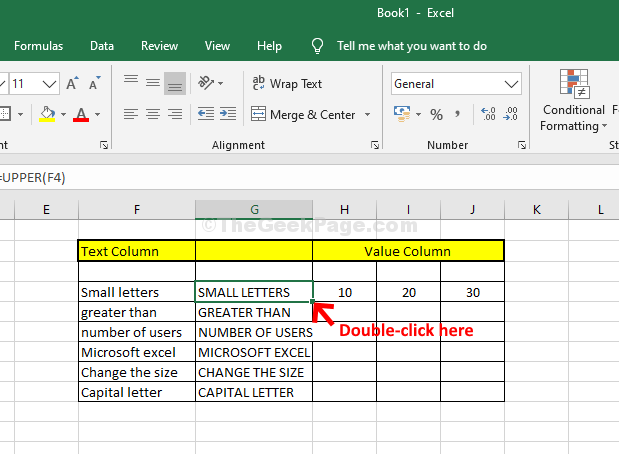
- 2929
- 25
- Maurycy Napierała
Podczas pracy nad zadaniem na swoim komputerze ważne jest, aby sprytnie pracować, aby zaoszczędzić czas. To z kolei zwiększy twoją wydajność. Na przykład, jeśli wprowadziłeś tekst w MS Excel w niższych przypadkach, a teraz chcesz je przekonwertować na górne przypadki, możesz użyć skrótu. Zastanawiam się, jak to osiągnąć? Zobaczmy, jak.
Metoda 1: Jak zmienić przypadek tekstu w MS Excel
Krok 1: Otworzyć MS Excel Arkusz> Wybierz pole po prawej stronie> Kliknij prawym przyciskiem myszy na polu> Wybierz Wstawić.
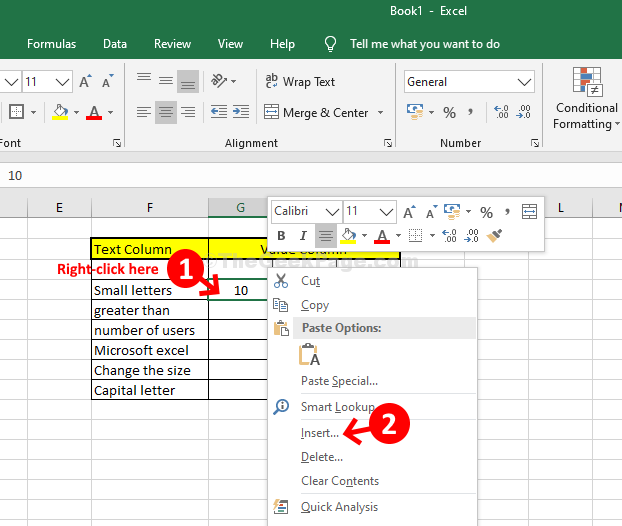
Krok 2: w Wstawić Okno dialogowe> Wybierz Cała kolumna > Naciśnij OK Aby utworzyć nową kolumnę.
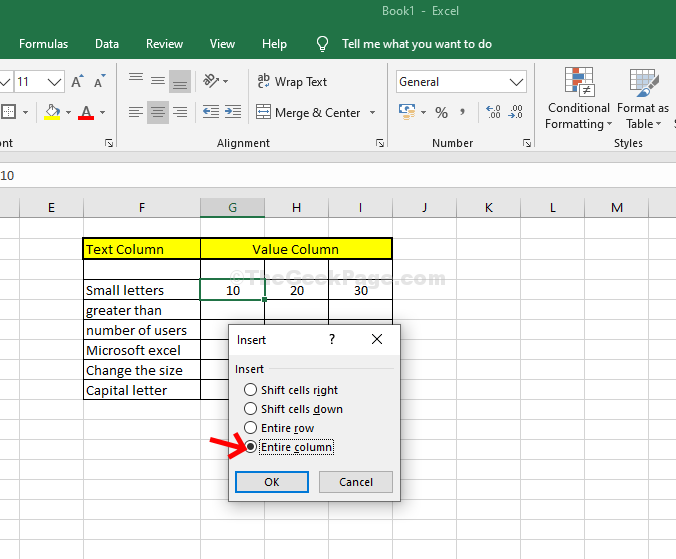
Krok 3: W nowej kolumnie> Wybierz 1. pole (tutaj wybraliśmy puste pole obok Małe litery)> Typ = Upper ( .
Teraz wybierz F4 pole, które zawiera tekst - Małe litery > Wróć do nowej kolumny> Zamknij wspornik> Wygląda na to> = Upper (F4) > Hit Wchodzić. To przekonwertuje „Małe litery" do wszystkich górnych przypadków w nowej kolumnie.
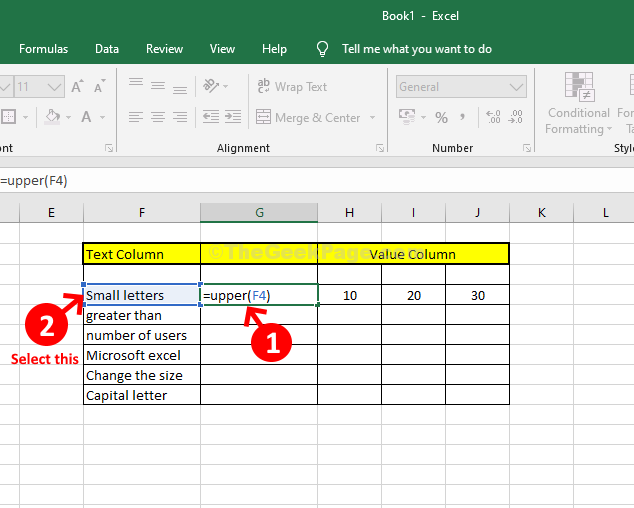
Krok 4: Umieść mysz w prawym dolnym rogu (zawierając MAŁE LITERY)> Kliknij dwukrotnie, aby przekonwertować cały tekst na górny obudowa w nowej kolumnie.
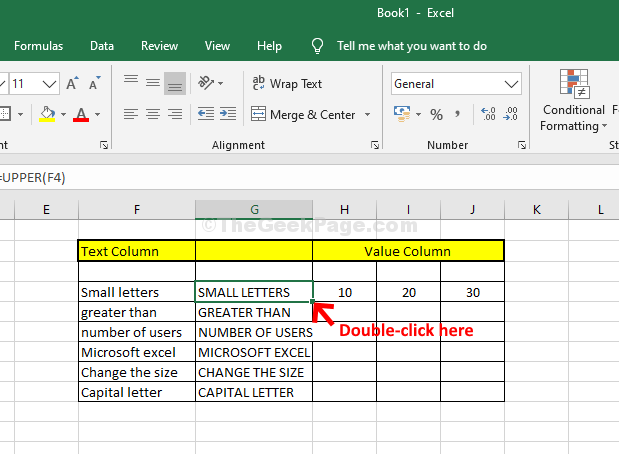
Krok 5: Teraz wybierz cały tekst w nowej kolumnie> Naciśnij Ctrl + c Na klawiaturze, aby skopiować wybrany tekst> Teraz przejdź do lewej górnej części dokumentu> Kliknij Pasta > Wybierz Wklej specjalne.
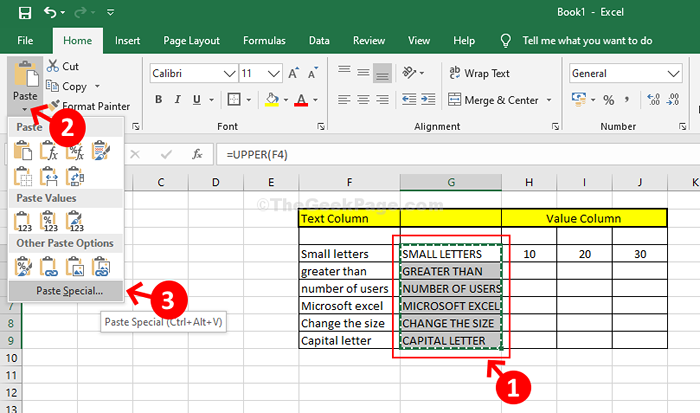
Krok 6: Następny, Kliknij Wartość > Naciśnij OK.
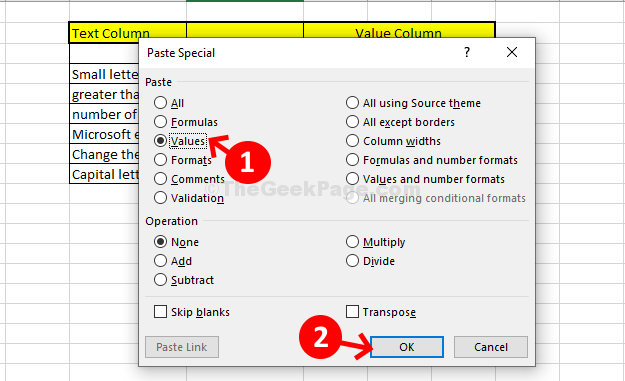
Krok 7: Wybierz pole zawierające tekst - Małe litery w niższym przypadku i uderzyć Wejdź do Konwertuj cały tekst w tej kolumnie na górną skrzynkę.
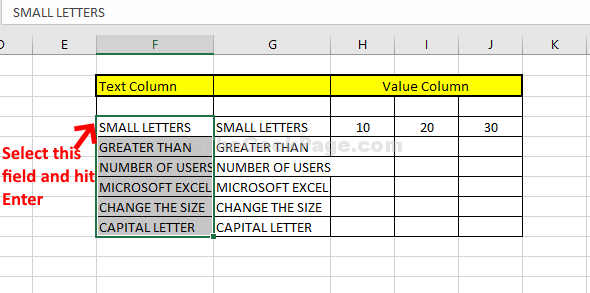
Krok 8: Następnie wybierz nową kolumnę> kliknij prawym przyciskiem myszy Usuwać > Wybierz Cała kolumna.
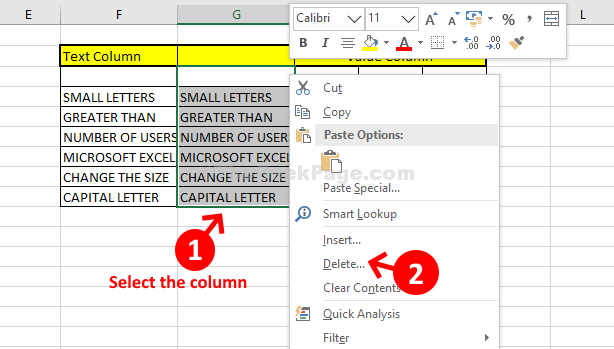
Krok 9: w Usuwać Okno dialogowe> Wybierz Cała kolumna > Hit Wchodzić.
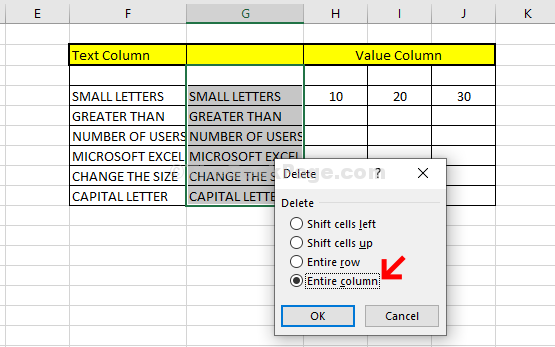
Krok 10. Aby przekonwertować z obudowy górnej na dolne, postępuj zgodnie z tym samym procesem, co powyżej od kroku 1 do kroku 2.
Następnie dla kroku 3> w nowej kolumnie> Wybierz 1. pole (tutaj wybraliśmy puste pole obok Małe litery)> Typ = niższy ( .
Teraz wybierz F4 pole, które zawiera tekst - Małe litery > Wróć do nowej kolumny> Zamknij wspornik> Wygląda na to> = niższy (F4) > Hit Wchodzić. To przekonwertuje „Małe litery" do wszystkich niższych przypadków w nowej kolumnie.
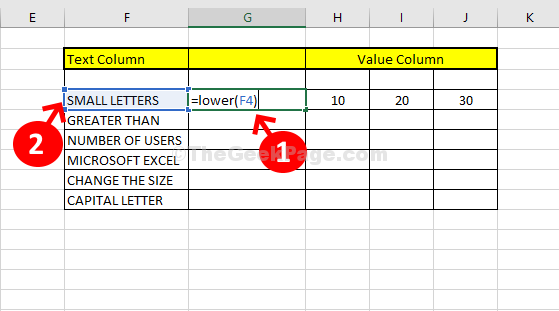
Krok 11. Teraz postępuj zgodnie z tym samym procesem z Krok 4 Do Krok 7 Aby przekonwertować tekst na niższy przypadek.
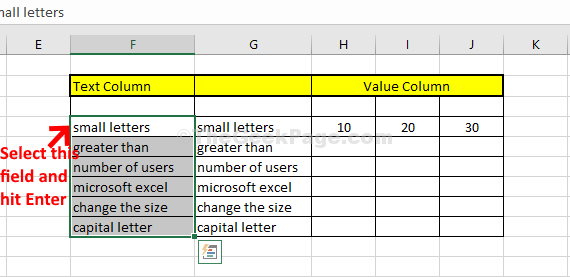
Następnie postępuj zgodnie z tym samym procesem co Krok 8 Do Krok 9 Aby usunąć kolumnę.
Krok 12: Aby zmienić tekst sprawy na Właściwy sprawa, ponownie postępuj zgodnie z tym samym procesem z Krok 1 Do Krok 2.
Następnie dla kroku 3> w nowej kolumnie> Wybierz 1. pole (tutaj wybraliśmy puste pole obok Małe litery)> Typ = właściwe ( .
Teraz wybierz F4 pole, które zawiera tekst - Małe litery > Wróć do nowej kolumny> Zamknij wspornik> Wygląda na to> = Właściwe (F4) > Hit Wchodzić. To przekonwertuje „Małe litery" do wszystkich niższych przypadków w nowej kolumnie.
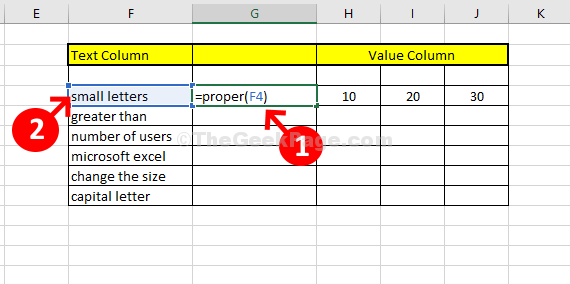
Krok 13: Teraz postępuj zgodnie z tym samym procesem z Krok 4 Do Krok 7 Aby przekonwertować tekst na odpowiednią skrzynkę.
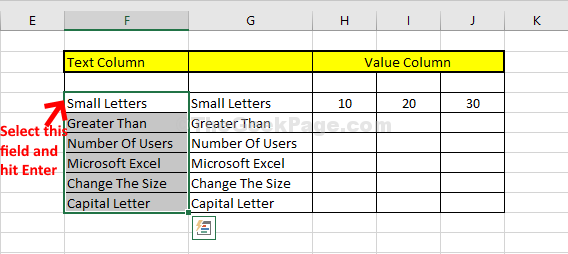
Następnie postępuj zgodnie z tym samym procesem co Krok 8 Do Krok 9 Aby usunąć kolumnę.
- « Windows 10 Update Błąd napotkany, będziemy kontynuować… Naprawiono
- Jak przesyłać pliki z aplikacji Bluestacks do Windows 10/11 PC »

